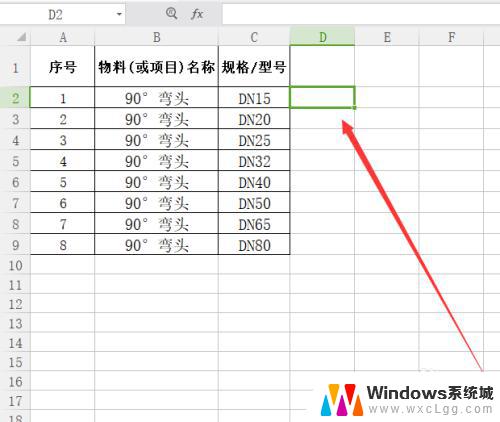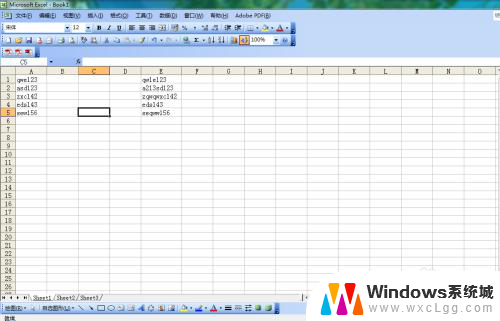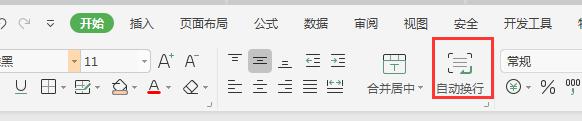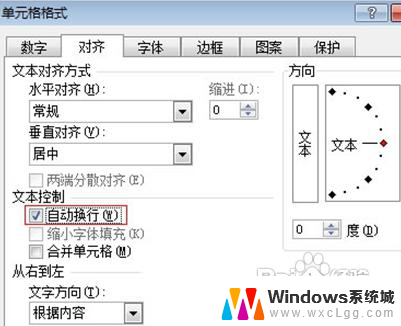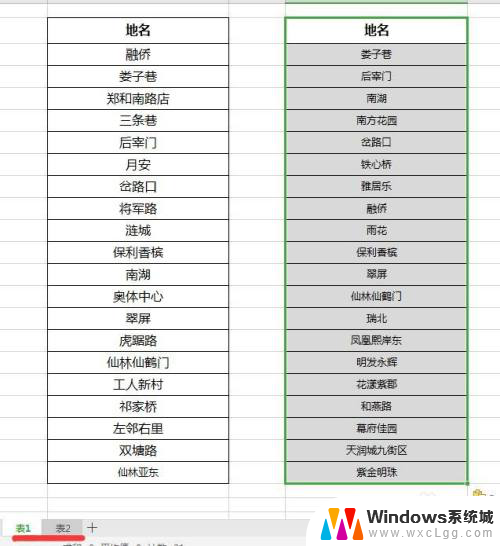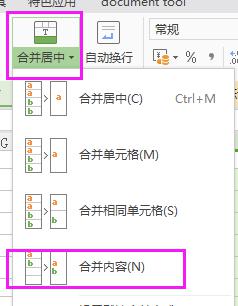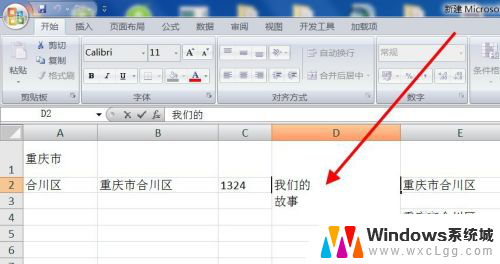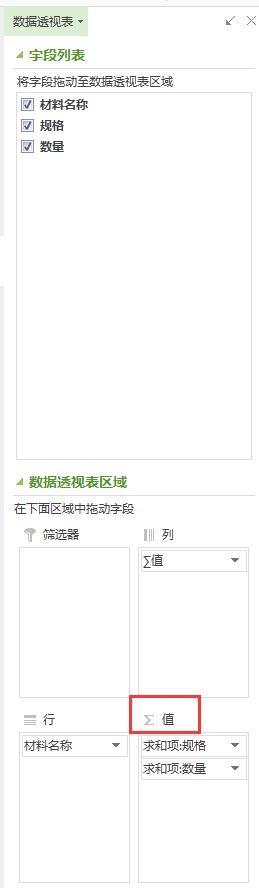同一个excel表格内怎么换行 Excel如何在同一单元格内换行
在日常工作中,我们经常会使用Excel表格来记录和整理数据,而在某些情况下,我们可能需要在同一个单元格内换行,以便更好地展示和呈现数据。如何在Excel中实现同一单元格内的换行呢?Excel提供了简单而方便的方法来实现这一功能。我们只需要选中需要换行的单元格,然后按下快捷键Alt+Enter,就可以在同一单元格内轻松实现换行。这样我们就可以更加灵活地处理和展示数据,提高我们的工作效率和数据处理的便捷性。
步骤如下:
1.在使用Excel的过程中,我们经常会议遇到很多情况需要在同一单元格内换行。这时快速正确换行非常重要。

2.首先,我们需要在打开的Excel单元格中输入内容,并确定需要换行的地方。

3.接下来,我们需要在换行的地方单机鼠标左键(单元格已经选中的情况下)。娴熟光标。
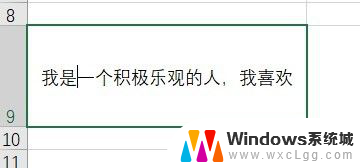
4.接着,我们需要找到键盘上的Alt和Enter键,同时按下去即可完成换行。

5.当然,我们还可以在“开始”选项卡的对齐方式一栏中点击“自动换行”。
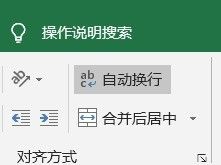
6.这样一来,Excel会在单元格满时自动换行。里面的内容不会超过单元格边界线。
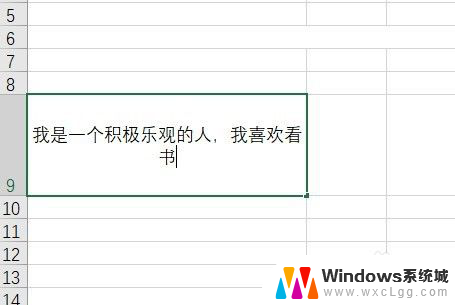
以上是同一个Excel表格内如何换行的全部内容,如果你也遇到了相同的情况,请参照我的方法来处理,希望对大家有所帮助。